Kiedy kupujesz router , który obsługuje silne sygnały bezprzewodowe i dowiadujesz się, że Wi-Fi 5GHz nie pojawia się na twoim urządzeniu, zastanawiasz się, czy zmarnowałeś swoje pieniądze. Nie martw się, istnieje kilka powodów, dla których tak się dzieje.
Zakładając, że kupiłeś router podwójny lub trójki , zdecydowanie nie marnowałeś pieniędzy. Są szanse - coś jest nie tak z ustawieniami routera lub ustawieniami urządzeń. W tym poście pokażemy kilka sposobów rozwiązania tego problemu. Ale najpierw musimy omówić, jak działa Wi-Fi , dlaczego używamy Wi-Fi 5 GHz i wymieniamy najczęstsze powody, dla których nie pojawia się Wi-Fi 5 GHz . Po krótkim wprowadzeniu podamy kilka wskazówek, jak rozwiązać ten problem.
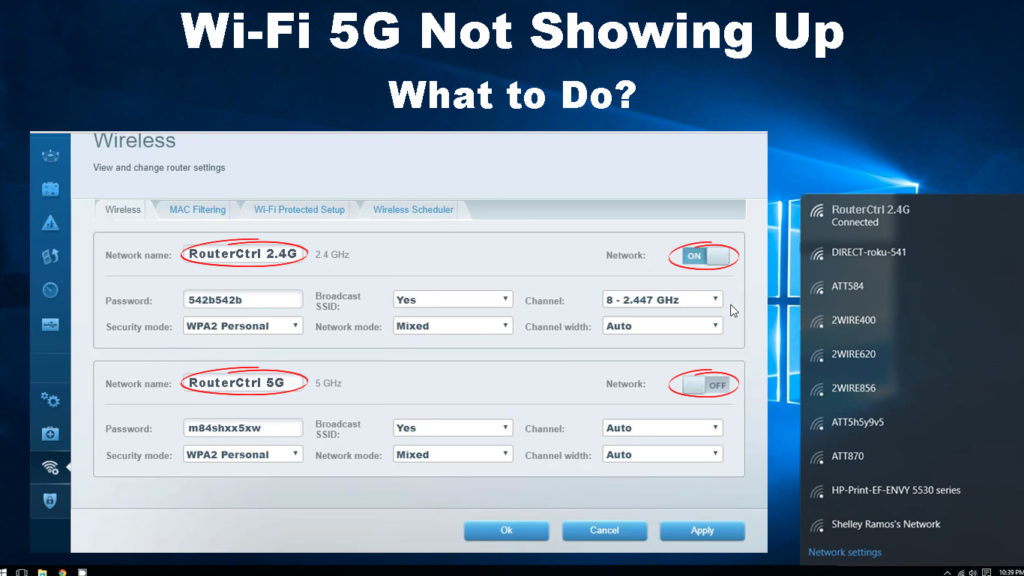
Jak działa Wi-Fi?
Wi-Fi to technologia bezprzewodowa, która umożliwia transmisję danych. Każde urządzenie oznaczone znakiem towarowym Wi-Fi może korzystać z Wi-Fi. Działa poprzez częstotliwości radiowe. Zamiast używać kabli do przesyłania sygnału i komunikacji, nasze urządzenia używają radia.
Każde urządzenie obsługujące Wi-Fi musi mieć adapter bezprzewodowy (Wi-Fi) . Jest to komponent sprzętowy, który ma dwie części. Pierwszy to odbiornik, a drugi to nadajnik.
Kiedy próbujesz korzystać z Google na smartfonie, wysyłasz żądanie. To żądanie jest transmitowane do routera , router bezprzewodowy otrzymuje żądanie i przekazuje je do Internetu. To samo dzieje się, gdy otrzymujesz dane.
Serwery wysyłają pakiety danych do routera, a router nadaje je do urządzenia za pomocą bezprzewodowej częstotliwości radiowej. W tej chwili dwie najczęściej używane częstotliwości wynoszą 2,4 GHz i 5 GHz.
Dlaczego warto korzystać z bezprzewodowych 5 GHz?
Powodem, dla którego większość nowoczesnych routerów bezprzewodowych to routery podwójne lub trójstronne, jest to, że te dwie najczęstsze częstotliwości działają dobrze. Gdzie jedno ma wady, drugi ma zalety. Routery z podwójnym pasmem nadawane sygnały Wi-Fi na obu częstotliwościach-2,4 GHz i 5 GHz.
Routery trójstronne nadawane jedną sieć bezprzewodową 2,4 GHz i dwie sieci bezprzewodowe 5 GHz. Niektóre routery mają zarówno (lub wszystkie trzy) sieci w ramach tego samego SSID (identyfikator zestawu serwisowego) , IE Nazwa sieci. Adaptery na naszych urządzeniach dobrze się zmieniają między radia bez nas, nawet zauważając.
Stare routery obsługiwały tylko jeden zespół częstotliwości radiowej - radio 2,4 GHz. Główną wadą tego pasma częstotliwości radiowej jest to, że jest wolniejszy niż pasmo 5 GHz . Obejmuje jednak szerszy zakres i zapewnia silniejszy sygnał.
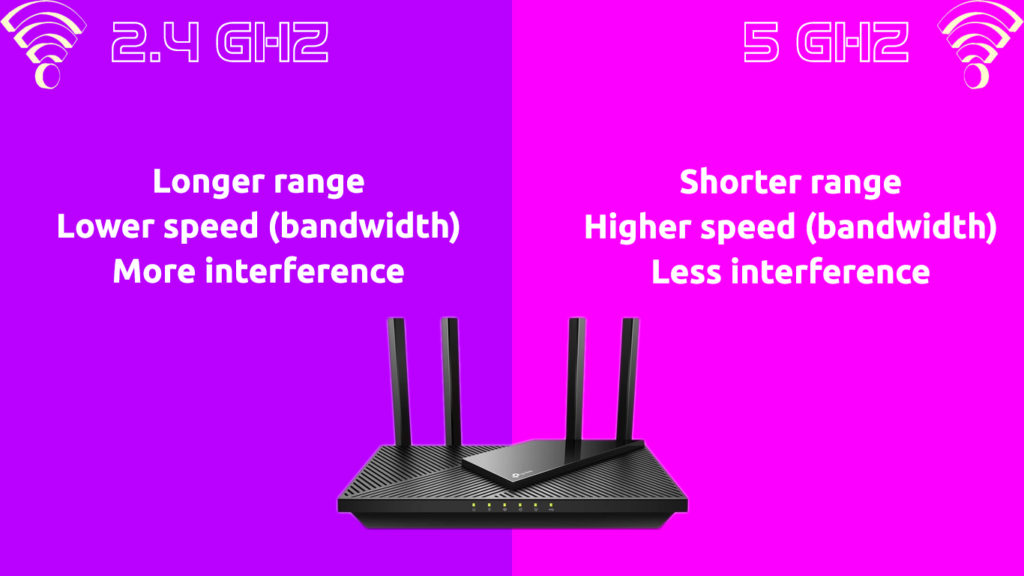
Im wyższa częstotliwość, tym słabszy sygnał. Dzięki 5 GHz możesz użyć szybkich transmisji bezprzewodowych, ale zakres jest znacznie krótszy. W połączeniu oba są niezwykle funkcjonalne i mogą zagwarantować płynne połączenie bezprzewodowe w domu.
Dlaczego Wi-Fi 5 GHz nie pojawia się?
Pierwszym powodem jest to, że pod taką samą nazwą co 2,4 GHz, więc nie ma możliwości powiedzenia, czy jesteś z nim związany. W większości przypadków, które mogą połączyć dwa pasma w jednym, jest tak zwana funkcja obsługi zespołu. Włączanie działań zespołowych połączy pasma 2,4 GHz i 5 GHz, a urządzenie (laptop, telefon itp.) Ma automatycznie przełączać się między pasmami. Aby podzielić dwa zespoły, musisz tylko wyłączyć funkcję dzielącego zespoły, a otrzymasz dwie oddzielne sieci Wi-Fi.
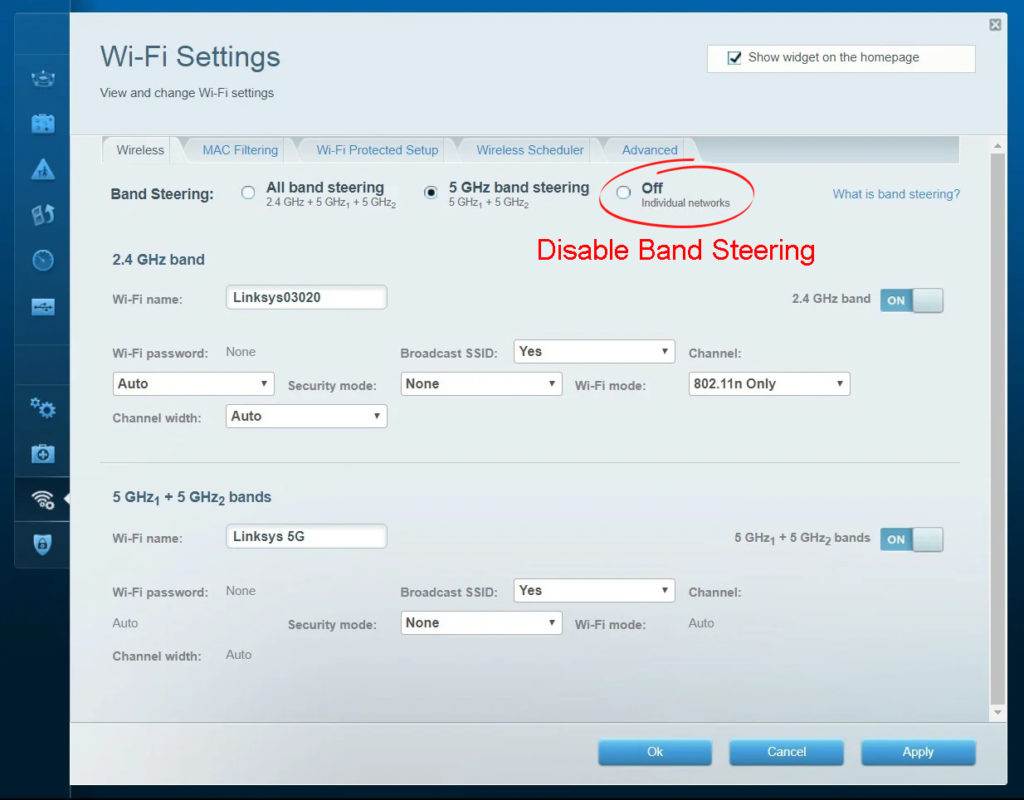
Jeśli nie jest to sterowanie zespołem lub jeśli router nie obsługuje sterowania zespołem, istnieją inne powody, dla których zespół Wi-Fi 5 GHz nie pojawia się :
- Radio Wyłączone: Radio Wi-Fi 5 GHz nie jest prawidłowo skonfigurowane lub wyłączone. Aby rozwiązać ten problem, musimy przejść do ustawień naszych routerów i sprawdzić, czy wszystko jest w porządku.

- Nie po zasięgu: jeśli się nie pojawia i jesteś na swoim podwórku, masz grilla, ma ogromną szansę, że jesteś poza zasięgiem. Spróbuj wrócić do środka i połączyć się z Wi-Fi 5 GHz .
- Nie obsługiwane: Dzieje się tak, jeśli urządzenie nie obsługuje połączeń 5 GHz. Jedyne, co możesz tutaj zrobić, to kupić nowe urządzenie, które go obsługuje.
- OGÓLNY ROUTER: Być może używasz przestarzałego routera, który nie obsługuje radia częstotliwości 5 GHz. Tutaj zalecamy zakup nowego routera, który może zaspokoić Twoje potrzeby.
- OGNY Driver: Rzadko zdarza się, ponieważ większość ludzi utrzymuje automatyczne aktualizacje. Tak więc przestarzały sterownik może wystąpić, jeśli nie używałeś swojego urządzenia za chwilę lub jeśli przez długi czas został odłączony od Internetu.
Wi-Fi 5Ghz nie pokazuje poprawek
Jest kilka rzeczy, które możesz zrobić, aby naprawić Wi-Fi 5 GHz, który nie pokazuje problemu. Pierwszą rzeczą, którą zawsze powinieneś zrobić, jest sprawdzenie zgodności routera z 5 GHz. Sprawdź także, czy urządzenie używasz do łączenia się z siecią Wi-Fi obsługuje 5 GHz.
1. Sprawdź zgodność routerów i urządzeń z Wi-Fi 5 GHz
Najpierw zróbmy urządzenie. Jeśli działa system Windows 10, wpisz CMD w polu wyszukiwania. Kliknij Enter, gdy pojawi się pierwszy wynik. Po otwarciu czarnego okna musisz wpisać sterowniki show Netsh WLAN i nacisnąć Enter.
To wyświetli kilka rzeczy, ale jeśli przyjrzysz się uważnie, zobaczysz wiersz, który mówi, że typy radia obsługiwane. W tej linii, jeśli zobaczysz 802.11b, 802.11n i 802.11ac, Twoje urządzenie obsługuje radio bezprzewodowe 5 GHz. Ponadto, jeśli wymieniono 802.11AX, komputer Windows może połączyć się z Wi-Fi 5 GHz.

W przypadku routera po prostu przejdź do trybu online, wpisz model do wyszukiwarki i sprawdź, czy obsługuje on Wi-Fi z podwójnym zespołem Wi-Fi. Jeśli jest to tylko jednopasmowy Wi-Fi, twój router nie obsługuje Wi-Fi 5 GHz i musisz kupić nowy.
2. Zdobądź adapter
Jeśli Twoje urządzenie nie obsługuje 5 GHz Wireless Radio, ale router tak, możesz uzyskać adapter USB Wi-Fi, który obsługuje Wi-Fi 5 GHz . To genialne rozwiązanie - jest dość tanie i bezproblemowe. Nie musisz demontaż komputera i wymieniać adapter Wi-Fi. Możesz po prostu podłączyć ten klucz Wi-Fi i połączyć się z Wi-Fi 5 GHz.

3. Wyłącz zarządzanie zasilaniem adaptera
Przejdź do pola wyszukiwania i wpisz Menedżera urządzeń Hices Enter. Tam rozwinąć sekcję o nazwie Adapters Network, znajdź adapter bezprzewodowy i kliknij go prawym przyciskiem myszy. Kliknij właściwości i zlokalizuj kartę zarządzania energią. Zobaczysz pole wyboru, które pozwala komputerowi wyłączyć urządzenie, aby zapisać zasilanie, odznacz go i to wszystko.

4. Ustaw 5 GHz jako preferowany pasek
Przejdź do ustawień, a następnie znajdź Internet sieciowy. Tam wybierz Zmień opcje adaptera. Po dotarciu do okna, w którym możesz zobaczyć wszystkie dostępne sieci, wybierz tę obecnie używasz.
Kliknij prawym przyciskiem myszy w sieci, którą obecnie używasz i kliknij właściwości. Kliknij Konfiguruj. Wybierz kartę Advanced, znajdź wiersz, który mówi preferowany pasek i wybierz ją. Zmień wartość w rozwijaniu, aby preferować pasmo 5 GHz. Kliknij OK i spróbuj połączyć się z Wi-Fi.

5. Odinstaluj aktualizację
Kiedy Wi-Fi 5 GHz nie pojawia się, może to być problem z aktualizacją, która się wydarzyła. Wystarczy sprawdzić, czy były jakieś ostatnie aktualizacje i odinstaluj je, aby sprawdzić, czy to działa. Przejdź do Ustawienia> Aktualizacja bezpieczeństwa> Wyświetl historię aktualizacji> Odinstaluj aktualizacje. Zawsze możesz wybrać, która aktualizacja do odinstalowania.
6. Przywracanie systemu
Wreszcie, jeśli byłeś w stanie wykryć Wi-Fi 5 GHz w przeszłości, a teraz w ogóle się nie pojawia, zawsze możesz przywrócić system do czasu, w którym dostępny był Wi-Fi 5 GHz. Aby to zrobić, musisz kliknąć ustawienia.
W tym menu kliknij Aktualizuje bezpieczeństwo. Możesz wybrać opcję odzyskiwania, a następnie wybrać inną opcję, ale zalecamy wybór powrotu do wcześniejszej wersji. Uderz teraz ponownie, i to wszystko. Oczywiście musisz mieć obraz swojego systemu operacyjnego, aby go przywrócić.
Wniosek
Proszę bardzo, Wi-Fi 5 GHz nie pokazuje się, nie powinien już stanowić problemu. Jeśli Wi-Fi 5 GHz jest niezgodne z urządzeniem, możesz po prostu kupić urządzenie obsługujące połączenia 5 GHz. Jeśli router nie jest obsługiwany przez 5 GHz Wi-Fi, potrzebujesz nowego routera . Jeśli oba, urządzenie i router obsługują Wi-Fi 5 GHz, wypróbuj sugerowane poprawki. Wreszcie, jeśli żaden z poprawek nie zadziała, zawsze możesz zadzwonić do wsparcia technicznego, aby sprawdzić, czy mogą pomóc.
